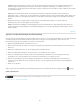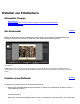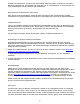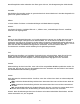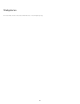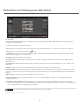Operation Manual
Wählen Sie ein oder mehrere Fotos aus und ziehen Sie den Schieberegler für das Zoomen, um die
Größe des Fotos in der Zelle anzupassen.
Geben Sie in einem beliebigen Textfeld Text ein.
Wählen Sie mehrere Zellen oder Seiten aus, um deren Eigenschaften gemeinsam zu bearbeiten.
Klicken Sie mit der rechten Maustaste (Windows) bzw. bei gedrückter Ctrl-Taste (Mac OS) auf eine
Zelle oder Seite und wählen Sie „Foto entfernen“ oder „Seite entfernen“ aus, um das Foto bzw. die
Seite aus dem Buch zu löschen.
Klicken Sie auf die entsprechende Schaltfläche in der Symbolleiste, um in der mehrseitigen Ansicht,
der Druckbogenansicht oder der Einzelseitenansicht zu arbeiten.
5. Um Ihr Buch zu speichern, damit Sie nach dem Schließen des Buchmoduls später daran weiterarbeiten
können, klicken Sie im Vorschaubereich auf die Schaltfläche „Buch speichern und erstellen“.
Benennen Sie das Buch im Dialogfeld „Buch erstellen“, geben Sie an, ob Sie es in einem Sammlungssatz
speichern möchten, und aktivieren Sie weitere Optionen. Klicken Sie anschließend auf „Erstellen“.
Gespeicherte Bücher werden im Sammlungenbedienfeld mit einem Buchsymbol
dargestellt.
6. Wenn das Buch fertig ist, klicken Sie auf eine der folgenden Optionen:
Buch als PDF exportieren
Rendert das Buch als PDF-Datei mit Seitenumbrüchen und speichert sie im angegebenen Verzeichnis. Sie
können das PDF-Dokument als Entwurf verwenden und an Kunden weitergeben oder aber an einen
Druckdienstleister oder auf eine Druckwebsite hochladen.
Buch als JPEG exportieren
Erzeugt eine JPEG-Datei für jede Seite im Buch.
Buch an Blurb senden
Stellt eine Verbindung mit Blurb her und fordert Sie auf, sich zu registrieren oder anzumelden. Lädt dann
das Buch zur Vorschau und zum Drucken an Ihr Blurb-Konto hoch.
Beim Hochladen an Blurb:
Bücher müssen 20 bis 240 Seiten umfassen, exklusive des vorderen und hinteren Einbands.
Blurb druckt mit 300 dpi. Wenn ein Bild weniger als 300 ppi aufweist, wird in der rechten oberen
Ecke der Bildzelle im Vorschaubereich ein Warnsymbol
angezeigt. Klicken Sie auf das Warnsymbol,
um die Auflösung anzuzeigen, in der das Bild gedruckt werden kann. Blurb empfiehlt zur Sicherung
der optimalen Qualität mindestens 200 dpi.
Wenn Sie Hilfe beim Drucken, Berechnen des Preises, Bestellen oder anderen Vorgängen mit Blurb
benötigen, besuchen Sie die
englischsprachige Support-Seite von Blurb.com.
Twitter™- und Facebook-Beiträge fallen nicht unter die Bedingungen der Creative Commons-Lizenz.
Rechtliche Hinweise | Online-Datenschutzrichtlinie
287